[Diselesaikan] ralat driver_verifier_detected_violation di Windows 10
![[Diselesaikan] ralat driver_verifier_detected_violation di Windows 10](https://ilinuxgeek.com/storage/img/images_5/[solved]-driver_verifier_detected_violation-error-in-windows-10_5.png)
- 4548
- 731
- Dave Kreiger V
Ralat driver_verifier_detected_violation di Windows 10 adalah kesilapan BSOD atau Blue Screen of Death yang biasa yang dihadapi pengguna Windows. Pengesahan pemandu adalah alat windows terbina yang memantau semua pemandu yang dipasang. Dan apabila ia mengesan sebarang isu berkaitan pemandu, Driver_verifier_detected_violation Windows 10 ralat berlaku. Windows 10 membuang ralat ini untuk melindungi komputer anda untuk kemungkinan kerosakan. Berikut adalah beberapa cara yang mungkin di mana ralat ini mungkin berlaku di PC anda:
- Driver_verifier_detected_violation Restart Loop
- Driver_verifier_detected_violation pada permulaan
- Driver_verifier_detected_violation semasa menutup
Jadi, apakah sebab -sebab penting yang mungkin menyebabkan masalah ini? Terdapat beberapa faktor yang boleh menyebabkan ralat BSOD ini muncul tanpa diduga. Pemacu peranti yang korup atau lama, kekunci pendaftaran tingkap yang korup atau sub-keys, fail sistem yang buruk, ram rosak, cakera keras yang rosak, perisian hasad, dan perkakasan yang rosak adalah beberapa sebab yang sangat biasa.
Dalam artikel yang lengkap ini, kami cuba memberikan anda semua cara yang mungkin untuk membetulkan ralat driver_verifier_detected_violation Windows 10. Cuba setiap satu daripada mereka sehingga anda dapat menyelesaikan masalah.
Isi kandungan
- Cara untuk memperbaiki ralat driver_verifier_detected_violation di Windows 10
- #1 - Kemas kini/Pasang semula pemacu kad grafik anda
- #2 - Gulung kembali ke versi lama pemacu kad grafik
- #3 - Kemas kini pemacu peranti lain
- #4- Kad Grafik Underclock Untuk Memperbaiki Pengesahan Pemandu Mengesan Pelanggaran Windows 10 Ralat
- #5 - Lumpuhkan dan tetapkan semula pengesahan pemandu
- #6 - Jalankan imbasan SFC untuk memperbaiki ralat pelanggaran yang dikesan pemacu
- #7 - Jalankan imbasan dism
- #8 - Nyahpasang perisian virtualisasi di PC anda
- #9 - Periksa sama ada cakera keras anda korup
- #10 - Keluarkan fail sampah dari PC (fail sementara dan folder)
- #11- Pastikan Windows 10 di PC anda dikemas kini
- #12 - Imbas PC untuk virus
- #13 - Lakukan pemulihan sistem pada Windows 10
- #14 - Tetapkan semula tingkap anda
Cara untuk memperbaiki ralat driver_verifier_detected_violation di Windows 10
#1 - Kemas kini/Pasang semula pemacu kad grafik anda
Salah satu sebab utama di belakang ralat driver_verifier_detected_violation boleh menjadi pemacu kad grafik anda. Untuk menyelesaikan ralat ini, anda boleh cuba mengemas kini pemacu kad grafik anda. Dan jika kad grafik anda dikemas kini, pasangkannya. Berikut adalah langkah -langkah untuk melakukannya:
Langkah 1: Buka Pengurus peranti di PC anda. Untuk berbuat demikian, tekan Windows + x Kekunci bersama, yang akan dibuka Menang + x menu. Dari sana, klik pada Pengurus peranti.
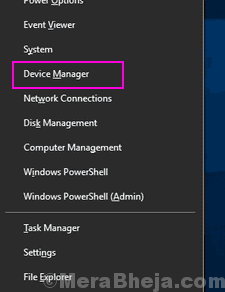
Langkah 2: Cari pilihan Adapter Paparan di Pengurus Peranti. Berkembang Paparan penyesuai untuk mencari pemacu kad grafik anda; ia boleh Nvidia, AMD, atau Intel, Bergantung pada kad grafik pada PC anda. Klik kanan di atasnya, kemudian pilih Kemas kini pemacu pilihan.
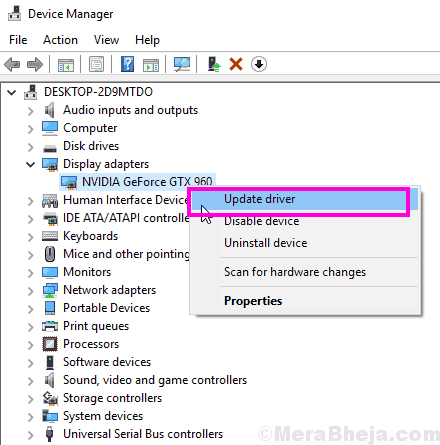
Langkah 3: Di tetingkap baru yang dibuka, pilih Cari secara automatik untuk perisian pemacu yang dikemas kini pilihan. PC anda secara automatik akan mula mencari kemas kini pemacu grafik anda dan memasangnya, jika ada.
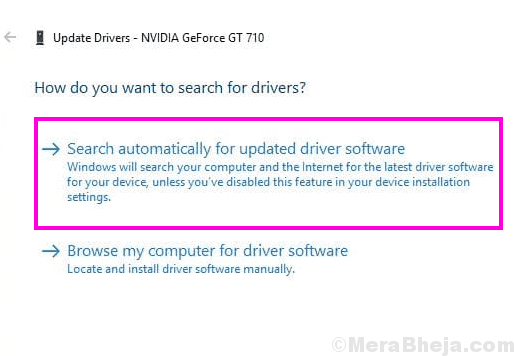
Selepas kemas kini pemacu grafik yang berjaya, mulakan semula komputer anda dan periksa sama ada ralat driver_verifier_detected_violation terus berlaku. Sekiranya ya, Langkau ke Kaedah #2.
Sekiranya pemacu grafik anda sudah dikemas kini ke versi terkini, anda akan dimaklumkan mengenai perkara itu. Dalam kes itu, lihat langkah 4, di mana anda perlu memasang semula pemacu grafik anda.
Langkah 4: Klik kanan pada pemacu kad grafik nvidia, seperti yang ditunjukkan dalam Langkah 1 & 2 di atas, dan klik pada Nyahpasang peranti pilihan.
Langkah 5: Apabila pemacu grafik dipasang, lawati laman web pengeluar kad grafik anda. Anda akan mendapat pilihan untuk memuat turun pemacu terkini mengikut konfigurasi PC anda. Apabila anda telah memuat turun pemacu, pasangkannya di PC anda. Anda hanya boleh menjalankan fail pemacu yang dimuat turun. Atau, ikuti langkah -langkah seperti yang disebutkan sehingga langkah 3 di atas, tetapi bukannya memilih Cari secara automatik untuk perisian pemacu yang dikemas kini pilihan, pilih Layari komputer saya untuk perisian pemandu. Kemudian semak imbas dan cari fail pemacu yang dimuat turun, dan teruskan dengan pemasangannya.
Apabila pemasangan pemacu kad grafik baru anda selesai, mulakan semula PC anda, dan lihat jika ralat driver_verifier_detected_violation masih terus mengganggu anda. Sekiranya ya, cuba kaedah #2.
#2 - Gulung kembali ke versi lama pemacu kad grafik
Tidak dapat mengemas kini pemacu kad grafik anda, dan memasang semula pemandu tidak berfungsi untuk anda? Cuba rolling kembali pemacu kad grafik ke versi sebelumnya. Berikut adalah langkah -langkah untuk diikuti:
Langkah 1: Di papan kekunci anda, tekan Windows + x kunci pada satu masa. Dari yang dibuka Menang+x menu, klik pada Pengurus peranti pilihan.
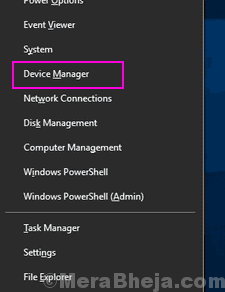
Langkah 2: Dari senarai, klik pada Paparan penyesuai pilihan untuk mengembangkannya. Sekarang, klik kanan pada pemacu kad grafik anda, dan klik Sifat pilihan dari menu klik kanan.
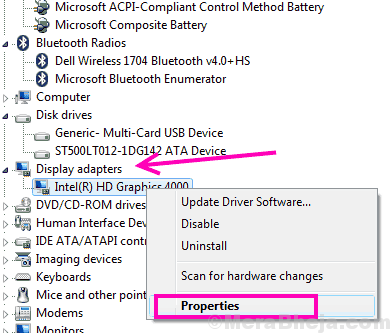
Langkah 3: Ini akan membuka Sifat tetingkap. Di sana, di Pemandu tab, klik pada Roll belakang pemandu pilihan. Mengikuti arahan di skrin akan melancarkan semula pemacu kad grafik semasa anda ke versi sebelumnya.
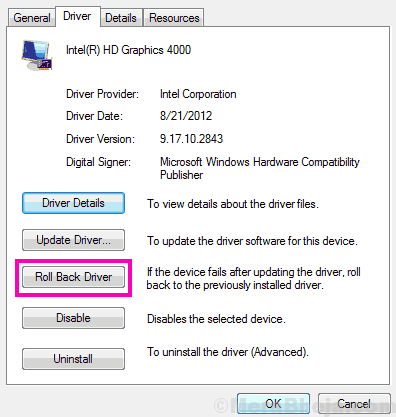
Pemandu Kad Grafik Rolling Back Tidak Memperbaiki Driver_verifier_detected_violation Windows 10 Ralat? Mencuba langkah seterusnya mungkin akan menyelesaikan masalah.
#3 - Kemas kini pemacu peranti lain
Sebilangan besar masa, mengemas kini, memasang semula, atau melancarkan pemacu kad grafik kembali berfungsi. Sekiranya kaedah di atas berbuat demikian tidak berfungsi, maka mungkin pemandu peranti lain perlu dikemas kini Betulkan Pengesahan Pemandu Mengesan Ralat Pelanggaran pada Windows 10. Ikuti langkah -langkah ini untuk mengemas kini pemacu peranti anda:
Langkah 1: Buka Pengurus peranti di PC anda. Untuk berbuat demikian, tekan Windows + x kunci bersama di papan kekunci anda, dan dari Windows + x menu, pilih Pengurus peranti pilihan.
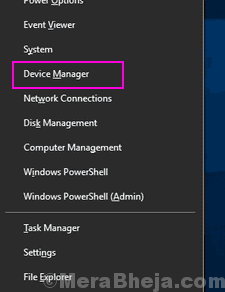 ]
]
Langkah 2: Bermula dari pemacu peranti pertama di Pengurus peranti, Klik kanan pada pemacu, kemudian klik pada Kemas kini perisian pemacu pilihan dari menu klik kanan.
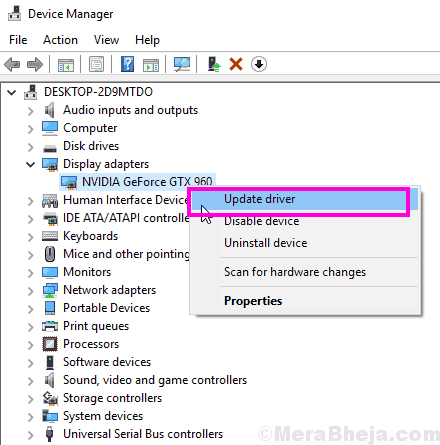
Langkah 3: Dari tetingkap kemas kini baru yang muncul, pilih Cari secara automatik untuk perisian pemacu yang dikemas kini pilihan. PC anda akan mula mencari versi baru pemacu yang sudah dipasang di komputer anda dan jika dijumpai, versi pemacu baru akan dipasang. Sekiranya anda mendapat mesej bahawa anda memasang pemacu terkini, berikan pemacu seterusnya untuk mendapatkan kemas kini. Terus melakukan perkara yang sama untuk semua pemandu di Pengurus Peranti.
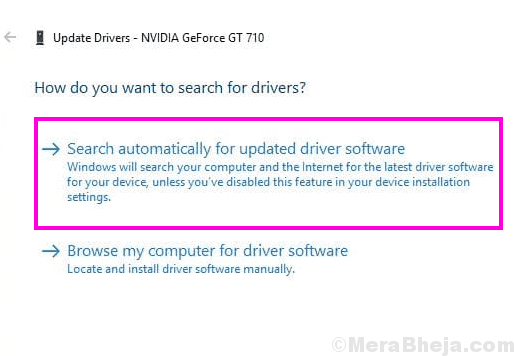
Sekali, anda telah mengemas kini semua pemacu peranti yang sudah lapuk dengan yang baru, mulakan semula komputer anda dan periksa sama ada anda masih mendapat ralat driver_verifier_detected_violation yang sama. Sekiranya ya, maka masalah anda tidak diselesaikan, beri kaedah seterusnya.
#4- Kad Grafik Underclock Untuk Memperbaiki Pengesahan Pemandu Mengesan Pelanggaran Windows 10 Ralat
Ramai pengguna telah melaporkan bahawa undangan kad grafik mereka melakukan silap mata untuk mereka. Untuk mendapatkan prestasi grafik yang lebih baik, pengguna sering overclock kad grafik mereka. Sekiranya anda menggunakan kad grafik, cubalah Underclock prestasinya sekitar 100MHz dan lihat jika anda masih mendapat ralat BSOD ini.
Anda boleh underclock kad grafik anda dari panel kawalannya, yang biasanya anda dapati di menu klik kanan desktop anda, atau di dulang sistem di hujung kanan bar tugas. Underclocking kad grafik anda boleh mengurangkan prestasi grafik pada PC anda, tetapi mungkin akan menjadi pilihan terbaik berkenaan dengan konfigurasi PC anda.
#5 - Lumpuhkan dan tetapkan semula pengesahan pemandu
Salah satu pilihan untuk anda menghilangkan ralat driver_verifier_detected_violation pada Windows 10 adalah untuk Lumpuhkan dan tetapkan semula pengesahan pemandu. Pengesahan pemandu adalah alat yang kita bicarakan pada permulaan artikel ini. Ikut langkah-langkah ini:
Langkah 1: Pergi ke Mula menu, dan di bar carian permulaan, taipkan cmd. The Arahan prompt pilihan akan muncul sebagai hasil carian. Klik kanan pada Arahan prompt pilihan, kemudian klik pada Jalankan sebagai pentadbir pilihan dari menu klik kanan. Ini akan membuka CMD dalam mod pentadbir.
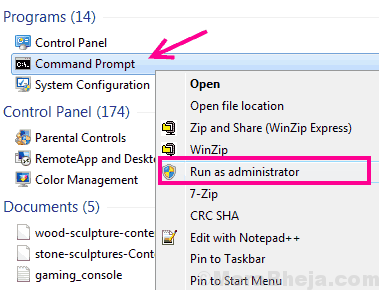
Langkah 2: Di tetingkap arahan arahan, taipkan pengesahan dan tekan Masukkan butang untuk dibuka Pengesahan pemandu.
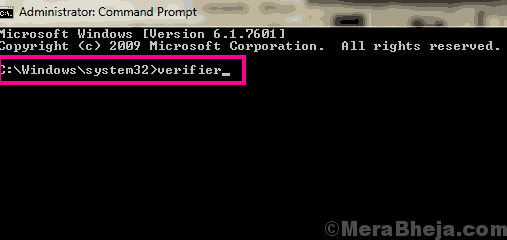
Langkah 3: Di dalam Pengesahan pemandu tetingkap yang dibuka, anda akan dapat memilih tugas untuk melaksanakan. Pilih Padam tetapan yang ada butang radio, kemudian klik pada Selesai pilihan.
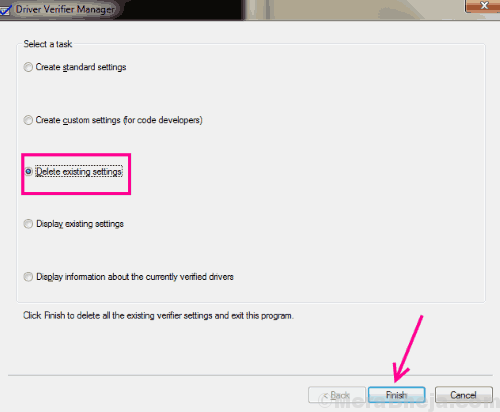
Mulakan semula komputer anda dan periksa sama ada ralat pengesahan pemandu reoccurs. Sekiranya ya, teruskan ke langkah 4 ke Tetapkan semula pengesahan pemandu.
Langkah 4: Buka Arahan prompt Menurut arahan di Langkah 1.
Langkah 5: Jenis pengesahan/reset dalam arahan arahan dan tekan Masukkan butang.
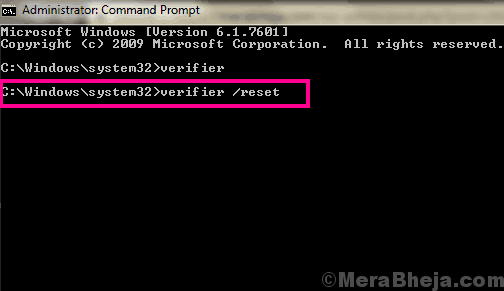
Apabila ini selesai, mulakan semula komputer anda.
#6 - Jalankan imbasan SFC untuk memperbaiki ralat pelanggaran yang dikesan pemacu
Apabila anda menjalankan imbasan SFC di PC, ia mengimbas fail sistem penting yang tersedia dan apabila ia mendapati fail rasuah, ia tetap. Menjalankan imbasan ini akan memastikan bahawa fail pemacu penting yang mungkin menyebabkan ralat windows driver_verifier_detected_violation windows 10. Untuk menjalankan imbasan SFC pada PC anda, ikuti langkah -langkah ini:
Langkah 1: Buka arahan arahan dalam mod pentadbir. Untuk ini, buka menu Mula dan di bar carian permulaan, taipkan cmd. Dari hasil carian, klik kanan pada Arahan prompt pilihan. Dari menu klik kanan, pilih Jalankan sebagai pentadbir Pilihan untuk membuka arahan arahan dalam mod pentadbir.
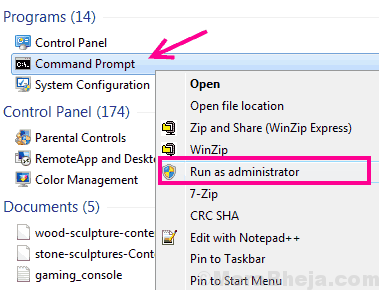
Langkah 2: Dalam tetingkap Prompt Command, anda perlu menaip: SFC /Scannow Kemudian tekan Masukkan kunci.
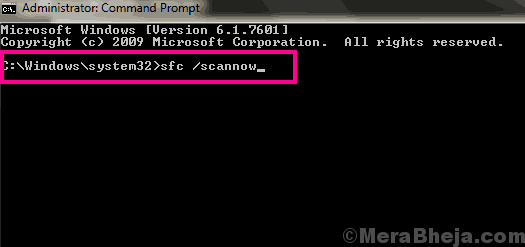
Imbasan SFC mengambil sedikit masa untuk dijalankan, yang sekitar 15 minit. Tunggu imbasan selesai. Pastikan anda tidak mengganggu imbasan SFC. Apabila imbasan selesai, mulakan semula komputer anda. Kemudian, lihat jika ralat pelanggaran pengesahan pemandu masih terus muncul. Sekiranya ini tidak menyelesaikan masalah, berikan kaedah seterusnya.
#7 - Jalankan imbasan dism
Imbasan dism, juga dikenali sebagai Penyebaran gambar dan imbasan pengurusan imej, mengimbas tingkap di PC anda untuk masalah dan membetulkannya. Sekiranya imbasan SFC tidak dapat menetapkan ralat, imbasan dism adalah kaedah seterusnya untuk pergi. Ikuti langkah-langkah yang disebut di bawah ke Selesaikan isu driver_verifier_detected_violation:
Langkah 1: Ikuti arahan yang disebutkan dalam Langkah 1 Kaedah #6 untuk membuka Arahan prompt dalam mod pentadbir.
Langkah 2: Apabila Arahan prompt Tetingkap dibuka dalam mod pentadbir, taipkan arahan berikut:
Dism.exe /online /cleanup-image /scanhealth
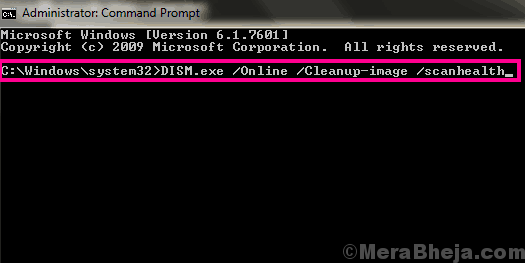
Selepas itu, tekan Masukkan butang untuk menjalankan imbasan. Tunggu sehingga imbasan selesai.
Langkah 3: Setelah imbasan di atas selesai, taipkan arahan ini dalam tetingkap arahan arahan:
Dism.exe /online /cleanup-image /restoreHealth
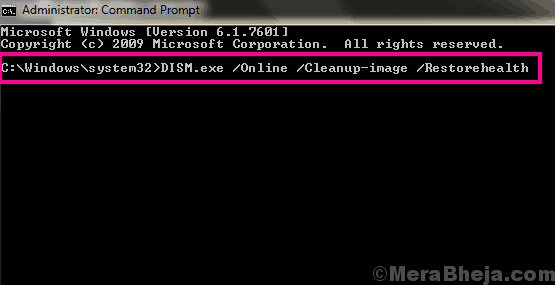
Sekarang tekan Masukkan untuk menjalankan imbasan ini juga.
Setelah imbasan DISM selesai, mulakan semula komputer anda. Selepas itu, periksa sama ada ralat muncul lagi. Sekiranya ia berlaku, cuba kaedah seterusnya.
#8 - Nyahpasang perisian virtualisasi di PC anda
Kaedah ini adalah untuk pengguna yang menggunakan perisian virtualisasi di PC mereka. Perisian virtualisasi, seperti VMware atau VirtualBox telah dikaitkan dengan ralat bsod driver_verifier_detected_violation bsod. Jadi, jika anda menggunakan perisian virtualisasi, cuba nyahpasangnya dan lihat jika anda masih mendapat ralat. Sekiranya ralat hilang dengan perisian, anda boleh cuba memasang versi terbaru perisian virtualisasi yang anda nyatakan.
#9 - Periksa sama ada cakera keras anda korup
Sama seperti cara mengimbas SFC, mengimbas PC anda untuk fail sistem rasuah dan membetulkannya, Semak cakera (Chkdsk) mengimbas, mengimbas anda Cakera keras untuk kesilapan dan membetulkannya. Sebarang kesilapan dalam cakera keras anda boleh menjadi alasan yang berpotensi untuk mencetuskan ralat driver_verifier_detected_violation. Untuk menjalankan a imbasan chkdsk, Ikuti langkah -langkah yang disebutkan di bawah:
Langkah 1: Buka menu Mula di PC anda, dan di bar carian permulaan, taipkan Arahan prompt. Setelah selesai menaip, tekan Ctrl + Shift + Enter Kekunci bersama. Anda akan diminta untuk mendapatkan kebenaran untuk menjalankan Prompt Command melalui kotak dialog; tekan Ya. Ini akan Buka arahan arahan dalam mod pentadbir.
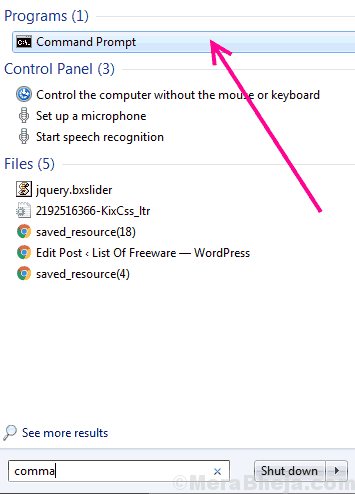
Langkah 2: Di dalam Arahan prompt tetingkap, taipkan arahan berikut dan tekan Masukkan Kunci:
Chkdsk /f
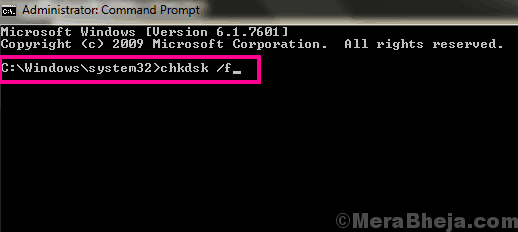
Ini akan memulakan imbasan cakera cek untuk mencari kesilapan pada cakera keras anda. Sekiranya ralat dijumpai, program ini akan cuba menyelesaikan ralat.
Catatan: Jangan mengganggu imbasan cakera cek semasa masih berjalan. Mungkin memerlukan sedikit masa untuk diselesaikan.
Setelah imbasan selesai, mulakan semula PC anda dan lihat apakah imbasan ini menetapkan ralat anda. Sekiranya tidak, kami akan cuba menguji RAM anda untuk kesilapan.
#10 - Keluarkan fail sampah dari PC (fail sementara dan folder)
Mempunyai berlebihan Fail sampah atau fail sementara dan folder di komputer anda mungkin menyakitkan dan mengakibatkan Ralat driver_verifier_detected_violation Windows 10. Untuk mengeluarkan fail -fail ini yang duduk di sana dan tidak berbuat apa -apa, anda boleh menjalankan tetingkap Alat pembersihan cakera atau CleanMgr alat. Langkah -langkah yang disebutkan di bawah akan membantu anda membersihkan cakera keras anda:
Langkah 1: Tekan Windows + x butang pada PC anda pada satu masa. Daripada Windows + x menu yang akan dibuka, pilih Command prompt (admin) pilihan. Ini membuka arahan arahan dalam mod pentadbir.
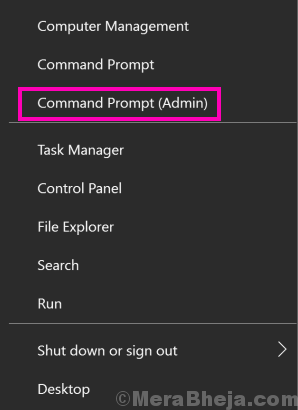
Langkah 2: Dalam arahan arahan, taipkan CleanMgr dan memukul Masukkan kunci. Ini akan menjalankan alat pembersihan cakera.
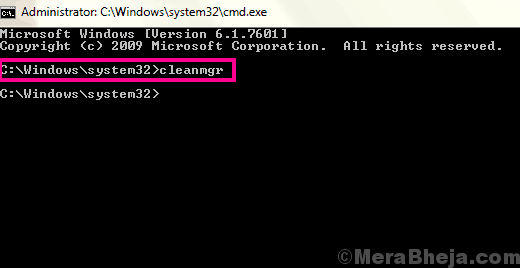
Langkah 3: Apabila alat dibuka, pilih pemacu di mana tingkap dipasang. Secara amnya adalah C Drive, Dan pemacu mempunyai logo Windows dengannya. Setelah memilih pemacu, tekan Okey.
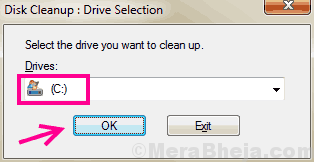
Langkah 4: Imbasan akan dijalankan untuk mengesan semua fail sampah yang tidak perlu di PC anda.
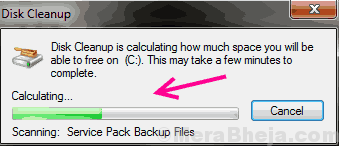
Langkah 5: Apabila imbasan selesai, anda akan mendapat senarai semua sampah yang tidak perlu pada pemacu C PC anda. Pilih fail sementara dari senarai bersama -sama dengan sampah lain yang anda ingin keluarkan. Setelah memilih fail untuk memadam, tekan okey butang.
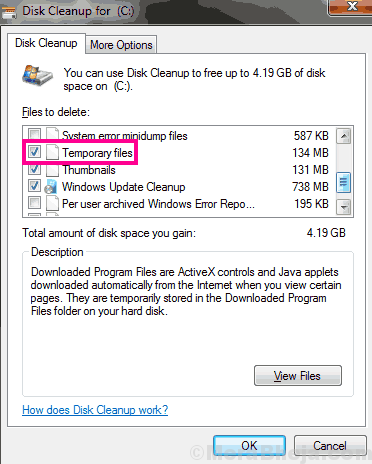
Bergantung pada saiz sampah yang anda hapus, pembersihan cakera akan mengambil sedikit masa untuk memadamkannya.
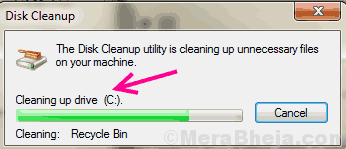
Semak jika kaedah ini membetulkan ralat driver_verifier_detected_violation atau tidak.
#11- Pastikan Windows 10 di PC anda dikemas kini
Berapa baru -baru ini anda mengemas kini sistem operasi Windows anda? Sekiranya sudah seketika anda mengemas kini sistem operasi Windows 10 di PC anda, sudah tiba masanya untuk kemas kini. Kemas kini Windows lama kadang -kadang merosakkan PC anda, menyebabkan Ralat driver_verifier_detected_violation. Ikuti langkah -langkah ini untuk mengemas kini OS Windows anda:
Langkah 1: Buka Mula menu; di sana, jenis Tetapan. Dari senarai carian, klik pada Tetapan pilihan.
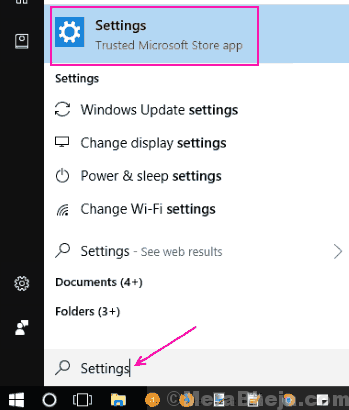
Langkah 2: Di dalam Tetapan tetingkap, pilih Kemas kini dan keselamatan pilihan seperti yang ditunjukkan di bawah.
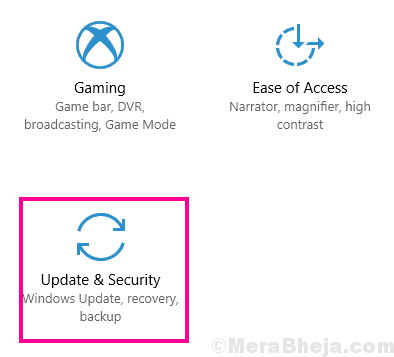
Langkah 3: The Kemas kini & Keselamatan tetingkap akan dibuka. Di tetingkap ini, pergi ke Kemas kini Windows seksyen. Di sini, klik pada Menyemak kemas kini pilihan. Tindakan ini akan mula mencari kemas kini Windows baru, pemacu yang dikemas kini, dan banyak lagi. Ikuti arahan di skrin, dan lengkapkan kemas kini Windows 10.
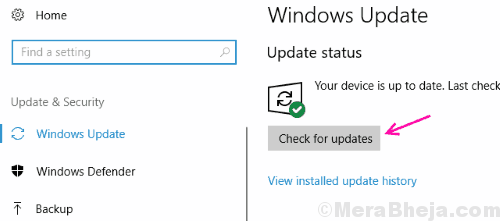
Setelah kemas kini Windows 10 selesai, komputer anda akan dimulakan semula. Periksa sama ada ralat terus muncul.
#12 - Imbas PC untuk virus
Virus atau malware mungkin sebab anda menghadapi Ralat driver_verifier_detected_violation pada Windows 10 berkali -kali. Sekiranya anda tidak mempunyai antivirus atau antimalware yang dipasang pada PC anda, pasang satu dan jalankan imbasan. Sekiranya anda sudah mempunyai antivirus atau antimalware yang dipasang dan ia tidak dapat mengesan sebarang masalah, cuba yang baru dan jalankan imbasan di PC anda. Keluarkan virus atau perisian hasad sebaik sahaja anda menjumpainya. Mulakan semula PC anda dan perhatikan kesalahannya.
#13 - Lakukan pemulihan sistem pada Windows 10
Ini adalah salah satu kaedah jalan terakhir jika anda tidak dapat menyelesaikan ralat. Apabila anda melakukan Memulihkan sistem, anda memulihkan sistem anda kembali ke keadaan tertentu yang ada di masa lalu. Anda memerlukan titik pemulihan sistem yang dibuat pada komputer anda dari masa yang tidak terjejas oleh ralat driver_verifier_detected_violation. Sekiranya anda tidak mempunyai titik pemulihan sistem yang dibuat, anda tidak boleh menjalankan proses ini; pergi ke Kaedah #14. Jika anda mempunyai titik pemulihan sistem yang dibuat, maka ikuti langkah -langkah ini:
Langkah 1: Cari PC ini pilihan pada desktop anda. Klik kanan ikon, kemudian pilih Sifat pilihan dari menu klik kanan.
Langkah 2: The Perlindungan sistem Tetingkap akan dibuka; pilih Perlindungan sistem pilihan pada panel kiri tetingkap.
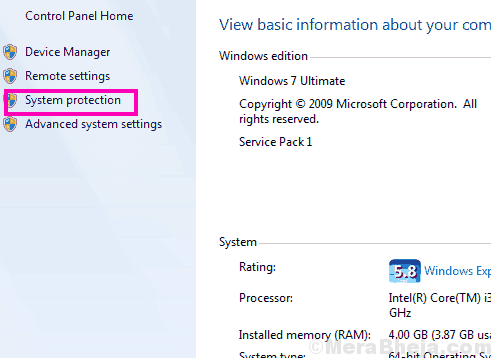
Langkah 3: Di tetingkap baru yang dibuka, pilih Memulihkan sistem butang. Di sini, anda mesti memilih memulihkan titik di mana anda boleh menggulung semula komputer anda. Cukup sahkan bahawa anda memilih titik pemulihan yang bertarikh sebelum anda mula mendapat Pengesahan Pemandu Mengesan Pelanggaran Windows 10 ralat. Mulakan dengan sistem pemulihan dan tunggu sehingga proses selesai.
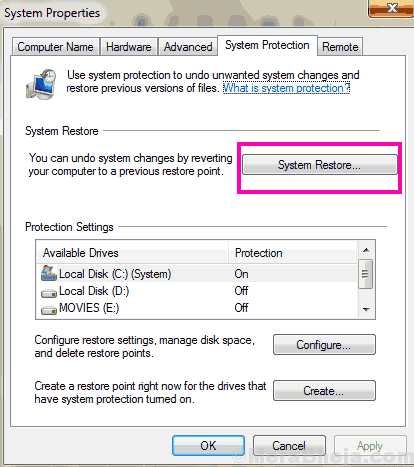
Penting: Menjalankan a Memulihkan sistem akan membersihkan semua data pada PC anda yang anda simpan selepas tarikh pemulihan. Disyorkan untuk mengambil sandaran fail penting pada pemacu luaran sebelum memulakan sistem pemulihan.
#14 - Tetapkan semula tingkap anda
Anda perlu menjalankan kaedah ini sekiranya anda tidak mempunyai titik pemulihan sistem yang dibuat pada PC anda. Melakukan a Tetapkan semula sistem akan sepenuhnya Lap Bersihkan Windows Anda, Memberi permulaan baru yang segar. Walaupun fail anda dalam pemacu selain pemacu C (pemacu di mana tingkap dipasang) akan selamat, anda tidak akan dapat menyimpan sebarang perisian atau fail yang dipasang yang disimpan dalam pemacu C. Oleh itu, pastikan anda benar -benar mahu melakukan tetapan semula sistem sebelum anda meneruskan. Berikut adalah langkah -langkah:
Langkah 1: Tekan Mula butang dan taip Tetapan. Klik pada Tetapan pilihan dari senarai hasil carian.
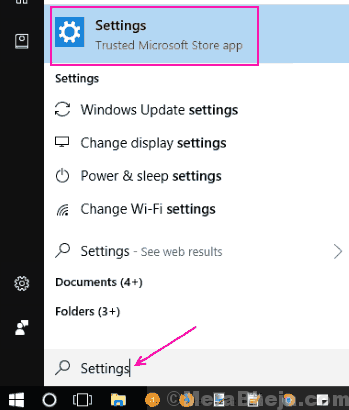
Langkah 2: Tetingkap baru akan dibuka. Di sana, klik pada Kemas kini & Keselamatan pilihan.
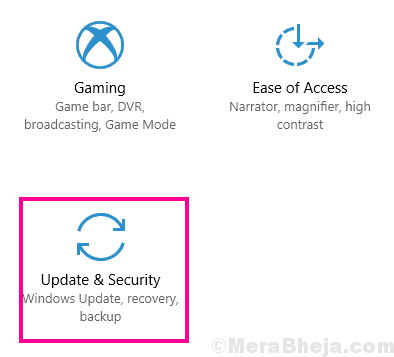
Langkah 3: Di sini, pilih Pemulihan pilihan dari panel kiri, kemudian di Tetapkan semula PC ini bahagian, klik pada Bermula butang.
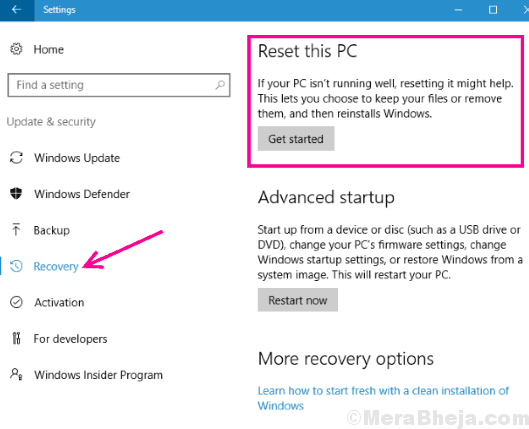
Di sini, ikuti arahan di skrin untuk menetapkan semula tingkap anda. Ini pasti, selesaikan Pengesahan Pemandu Mengesan Kesalahan Pelanggaran di Windows 10.
Akhirnya,
Saya akan menutup artikel ini dengan mengatakan bahawa, jika anda belum mencuba kaedah ini untuk memperbaiki ralat pengesahan pemandu, maka jangan risau. Beberapa langkah pertama akan menyelesaikan masalah untuk anda 80% masa. Hanya jika PC anda mempunyai beberapa masalah yang serius, anda perlu tatal ke bawah semasa mencuba kaedah ini untuk membetulkan ralat driver_verifier_detected_violation Windows 10.
- « Betulkan papan kekunci tidak menaip masalah di Windows 10/11 pc
- Betulkan Fail Explorer terus terhempas di Windows 10 »

